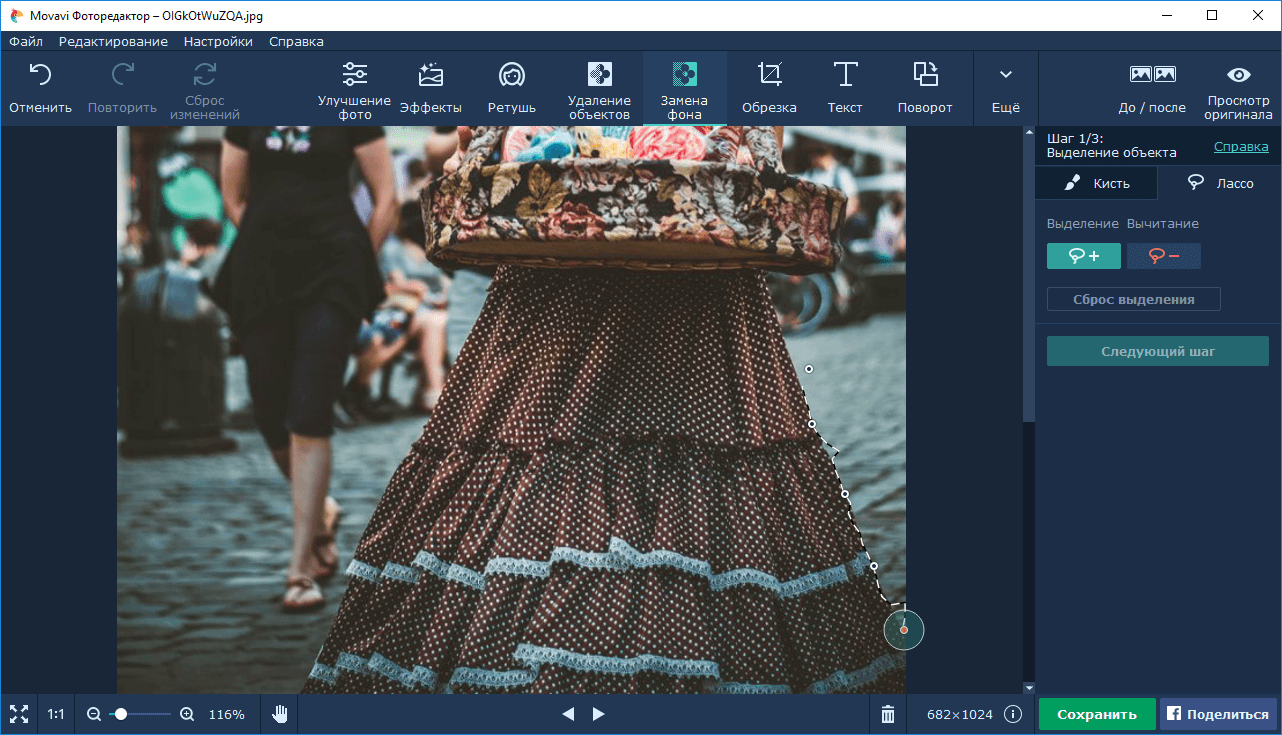Третий лишний. 5 приложений по замене фона и удаления объектов на фотографиях в смартфоне
Наверняка у каждого были ситуации, когда хочешь сфотографироваться на пустой улице, но в последний момент в кадр выскакивает прохожий или проезжает машина. Либо в целом фон на фотографии получился некрасивым и нужно его заменить. Особенно это актуально в пасмурную погоду, когда хочется видеть вместо серого неба голубое. Мы подобрали 5 приложений, которые помогут быстро отредактировать фотографию в смартфоне и получить желаемый результат.
Snapseed
PicsArt
TouchRetouch
Picnic
Magic Eraser Background Editor или Android Background Eraser
Snapseed
PicsArt
TouchRetouch
Picnic
Magic Eraser Background Editor или Android Background Eraser
Если раньше для того чтобы удалить лишний объект на фотографии, нужно было открывать на компьютере Photoshop и совершать множество действий по редактированию, то сейчас в приложениях всё упростилось. Хотя и сам Photoshop в десктопной версии не так давно создал функцию замены неба в один клик.
Хотя и сам Photoshop в десктопной версии не так давно создал функцию замены неба в один клик.
Главное отличие в том, что в приложениях на смартфоне мы стираем детали не кисточкой, как в Photoshop, а «пальцем по экрану». Иногда это удобно, иногда нет. Все зависит от практики.
SnapseedНачнем с бесплатного приложения от Google, в котором можно и заменить фон, и удалить лишние элементы из кадра. Что касается первой ситуации, то все предельно просто. Выбираем инструмент «Healing», проводим пальцем по объекту на фотографии, который нужно удалить, и приложение автоматически редактирует. На полученном результате мы видим довольно грубое удаление, что не всегда радует.
Ситуация с заменой фона (например, неба) сложнее. Для того чтобы это сделать в Snapseed, нужно перейти в инструмент «Double exposure». Путем наложения двух фотографий (исходной и той, что будет новым фоном), мы пальцем стираем участок неба, которое хотим заменить и получается новый фон. Чтобы добиться отличного результата, нужно для начала немного попрактиковаться и запомнить последовательность действий. Но зато приложение абсолютно бесплатное.
Чтобы добиться отличного результата, нужно для начала немного попрактиковаться и запомнить последовательность действий. Но зато приложение абсолютно бесплатное.
- iOS
- Android
Популярное платное приложение, которое скачали более 150 миллионов пользователей по всему миру. Приложение работает по платной подписке (2 850 ₽ в год для iOS пользователей) с 7-дневной триальной версией. В приложении есть огромное количество функций для создания интересных коллажей со спецэффектами.
Заменить фон в PicsArt намного проще и удобней, чем в Snapseed. Нужно также открыть в приложении две фотографии. Однако фон стирать вручную не надо. В PicsArt есть опция «Remove background», которая автоматически определяет человека и позволяет удалить фон одним кликом. Оставшееся участки удаляем вручную. При этом у нас есть возможность выбрать настройки ластика, чего не скажешь о бесплатном Snapseed.
Приложение действительно качественно редактирует фотографии. Доступны функции ретуши.
Контент недоступен- iOS
- Android
Платное приложение, которое предназначено исключительно для удаления лишних объектов на фотографиях. В нем ни фильтров, ни функции цветокоррекции снимка. Инструмент, который используется в приложении для удаления деталей работает по принципу «штампа» в Photoshop. Программа работает не идеально, иногда дорисовывает формы объекта, которых нет в реале. Как в нашем случае:
А вот фотографию с листком программа отредактировала качественней:
- 179 ₽ для iOS
- 119 ₽ для Android
Бесплатное приложение и простое в использовании. Picnic позиционируется как «погодная камера-джинн и фотофильтр». То есть предназначено оно исключительно для замены неба. В нем не нужно ничего редактировать вручную. Просто выбираем фильтр, и небо автоматически меняется. Плюс приложения в том, что не надо стирать небо вручную, это экономит время. Минус — нет выбора из собственных фотографий. У нас есть только готовые образцы в приложении.
То есть предназначено оно исключительно для замены неба. В нем не нужно ничего редактировать вручную. Просто выбираем фильтр, и небо автоматически меняется. Плюс приложения в том, что не надо стирать небо вручную, это экономит время. Минус — нет выбора из собственных фотографий. У нас есть только готовые образцы в приложении.
- iOS
- Android
Еще одно бесплатное приложение, которое специализируется только на быстром удалении фона. Работает по принципу фотошопной «волшебной палочки». Удаление фона действительно происходит за секунды и качественно. Лишние детали убираем ластиком, а если стерли нечаянно что-то нужное на фотографии, то легко можно восстановить. Так как фон мы выбираем из собственных фотографий, то получается большая площадка для креатива. Помимо этого, фотографии можно сохранить в двух форматах jpg или png.
- iOS
- Android
Это тоже интересно:
Автор: Татьяна Руденко
Подпишитесь на насНовости Hi-Tech Mail.ru
Нажимая «Подписаться» вы соглашаетесь с условиями использования
- Mail.Ru
- О компании
- Реклама
- Редакция
- Условия использования материалов
- Обратная связь
Удалить фон с фото: ТОП-4 онлайн-сервиса
В век социальных сетей различная обработка фотографий стала особенно популярной. И сейчас даже такую сложную опцию, как полное удаление фона, можно сделать достаточно просто с помощью различных программ. На компьютере используются Фотошоп и GIMP для профессиональной редактуры. А что делать тем, кого интересует только любительская обработка, а разбираться со сложными функциями нет времени и желания? Воспользоваться специальными онлайн-сервисами! Мы сделали для вас подборку лучших ресурсов, с помощью которых можно легко удалить фон с ваших изображений, сохранив их качество.
Background Burner
3
Clipping Magic
Make Image Transparent
Remove.bg
-2
Этот рейтинг составлен на основе ваших лайков и дизлайков. Хочешь участвовать в формировании ТОПа? Читай статью и голосуй с помощью кнопок «Мне нравится» или «Не нравится» для каждого рассмотренного приложения!
Remove.bg
Официальный сайт: https://www.remove.bg/ru
Этот сервис автоматически убирает фон с фотографий. Использование сайта абсолютно бесплатно, а разобраться будет совсем несложно. Все, что потребуется сделать – загрузить файл с изображением на сайт. Обработку программа проводит самостоятельно и достаточно быстро (особенно если картинка не тяжелая). Главное, чтобы размер файла не превышал 8 Мб, иначе система не сможет с ним взаимодействовать.
Обработку программа проводит самостоятельно и достаточно быстро (особенно если картинка не тяжелая). Главное, чтобы размер файла не превышал 8 Мб, иначе система не сможет с ним взаимодействовать.
Для того, чтобы убрать фон, программа использует распознавание человека. Выделив его контуры, система удалит все прочее с изображения. Но для того, чтобы это сработало, люди на фото должны находиться на переднем плане.
У этого сервиса есть возможность установить расширение с Фотошопом. Если пользователь его себе поставит, то у него появятся дополнительные опции для очистки заднего фона – почти профессиональную обработку можно будет сделать в два клика. С помощью редактирования с Фотошопом можно будет работать даже со сложными элементами на фото – такими как волосы и другие маленькие детали.
Remove.bg доступна не только в браузерной версии, но и как программа на разных операционных системах – Виндоус, Mac и Linux. Управление очень простое: нужно просто перетаскивать файлы с изображениям в окно утилиты. Есть возможность работать как с отдельными фотографиями, так и с целыми папками (тогда автоматическая редактура займет побольше времени, но будет сделана сразу для всех файлов). Пользователь сможет самостоятельно выбрать, каким цветом будет заменен фон (не обязательно белым) и в какую папку на компьютере будут загружаться готовые изображения.
Есть возможность работать как с отдельными фотографиями, так и с целыми папками (тогда автоматическая редактура займет побольше времени, но будет сделана сразу для всех файлов). Пользователь сможет самостоятельно выбрать, каким цветом будет заменен фон (не обязательно белым) и в какую папку на компьютере будут загружаться готовые изображения.
Быстрое и качественной удаление фона
Отличное качество на выходе
Плагины для фоторедакторов
Поддержка русского языка
1 готовое изображение бесплатно
Background Burner
Официальный сайт: https://burner.bonanza.com/
Это браузерный сервис, который быстро обрабатывает фотографии и удаляет с них фон. Взаимодействие с сайтом происходит следующим образом:
- Пользователь заходит на ресурс и загружает в систему изображение, которое нужно будет обработать.
- Система автоматически делает редактирование и предлагает несколько готовых вариантов (обычно 3-4 штуки).

- Пользователь выбирает, какая обработка нравится ему больше всего и скачивает его на компьютер.
Если все варианты с удаленным задним фоном недостаточно хороши, то можно отредактировать их самостоятельно. Доступны такие инструменты, как удаление определенных элементов (их нужно отметить красным), несколько кистей для обработки мелких деталей (изображение можно будет увеличить).
Готовое изображение можно скачать в двух форматах: jpg (фон будет белый) и png (фон будет прозрачный, это отчетливо видно в редакторах – например, в Фотошопе он обозначается серо-белой клеткой). Второй вариант более актуален, если элементы с вырезанным фоном потребуется разместить на других фотографиях или сделать коллаж.
Простота в использовании
Качественное удаление фона
Бесплатно
Англоязычный ресурс
Clipping Magic
Официальный сайт: https://clippingmagic.com/
Этот инструмент является облегченным вариантом Фотошопа, подходящим для тех, кто никогда раньше не занимался обработкой изображений. Для того, чтобы удалить задний фон у фотографий, на сервисе не потребуется даже регистрироваться. Нужно просто зайти на него, добавить файл с изображением и выбрать основные объекты (все прочие будут удалены).
Для того, чтобы удалить задний фон у фотографий, на сервисе не потребуется даже регистрироваться. Нужно просто зайти на него, добавить файл с изображением и выбрать основные объекты (все прочие будут удалены).
Это гораздо удобнее, чем вручную рисовать контур объекта в фотошопе. Ведь в любом случае сделать идеальную обводку не получится, и мелкие элементы потребуется откорректировать – так зачем тратить лишнее время? Ведь и в Clipping Magic, после автоматического определение контуров, можно будет поправить результат с помощью специальных инструментов.
Во время обработки пользователю доступны две кисти. Зеленой нужно заштриховать те элементы, которые нужно оставить (основные объекты), а красной – фон, который будет удален. Долго рисовать не придется – система поможет вам сделать штрихи достаточно аккуратно, чтобы не приходилось исправлять отдельные участки. Подготовить изображение к обработке можно буквально за минуту.
После того, как файл будет полностью отредактирован системой, она предложит вам скачать его на компьютер. Но эта функция доступна только тем, кто платил доступ. Если вы не хотите покупать подписку, то у вас есть выход – создать скриншот со страницы сайта (изображение будет доступно для полного просмотра), а потом обрезать его в любом встроенном редакторе (подойдет даже обычный Paint, который есть на всех компьютерах). Если же такой вариант вам не подходит, то покупка полного доступа обойдется в 4 доллара, а файлы вы сможете сохранять с прозрачным фоном (в формате png).
Но эта функция доступна только тем, кто платил доступ. Если вы не хотите покупать подписку, то у вас есть выход – создать скриншот со страницы сайта (изображение будет доступно для полного просмотра), а потом обрезать его в любом встроенном редакторе (подойдет даже обычный Paint, который есть на всех компьютерах). Если же такой вариант вам не подходит, то покупка полного доступа обойдется в 4 доллара, а файлы вы сможете сохранять с прозрачным фоном (в формате png).
К сожалению, в Clipping Magic не получится работать с некачественными изображениями. Если на вашей фотографии нечеткие контуры, есть засветы или слишком темные места – скорее всего, система не сможет корректно обрезать элементы. Поэтому перед тем, как удалять фон, постарайтесь выбрать наиболее качественный снимок, сделанный в естественном освещении.
Качественная обработка изображений
Встроенные инструменты для ретуши
Пакетная обработка изображений
Русскоязычный ресурс
Make Image Transparent
Официальный сайт:https://imageresizer. com/transparent-background
com/transparent-background
Это абсолютно бесплатный сервис, в котором можно убрать задний фон у изображения с помощью нескольких простых этапов. Но, к сожалению, в нем огромное количество рекламы. Мы насчитали пять достаточно больших баннеров, отображающихся на одной странице. Тем не менее, они не мешают использованию основных функций, и не закрывают важные элементы сайта. А если реклама вас сильно раздражает и замедляет работу устройства, то вы можете скрыть ее с помощью расширений-блокировщиков (самое популярное – AdBlock).
Этот сервис автоматически обрежет задний фон изображения после того, как вы укажите ему основной объект. Для того, чтобы подготовить фотографию к обработке, вы можете использовать кисти, инструмент ZOOM (увеличение и уменьшение), а также ластики для того, чтобы стереть неправильно выделенные элементы.
Получившийся результат можно скачать в формате png с прозрачным фоном. Регистрация или покупка подписки вам не потребуется.
Простота использования
Удаление цветов одного спектра
Безопасность и конфиденциальность
Англоязычный ресурс
Какой сервис все-таки выбрать
У каждого из представленных нами ресурсов есть свои преимущества и база пользователей. Попробуйте несколько сервисов перед тем, как окончательно определиться. Например, Background Burner постарается сделать максимальное количество работы за вас (а еще он абсолютно бесплатный), но не факт, что у него это хорошо получится. А вот в Clipping Magic можно готовить изображения к обрезке в ручном режиме, но за загрузку готового результата придется заплатить $4.
Попробуйте несколько сервисов перед тем, как окончательно определиться. Например, Background Burner постарается сделать максимальное количество работы за вас (а еще он абсолютно бесплатный), но не факт, что у него это хорошо получится. А вот в Clipping Magic можно готовить изображения к обрезке в ручном режиме, но за загрузку готового результата придется заплатить $4.
Не стоит забывать, что все перечисленные сервисы работают онлайн. Это значит, что для редактирования вам потребуется стабильное подключение к Интернету. Если же у вас нет возможности работать онлайн, то вы можете скачать специальные программы на компьютер или приложения на телефон (в официальных магазинах есть большое количество предложений для операционных систем iOS и Android).
Понравилось?Как удалить фон любого изображения с помощью iOS 16
В iOS 16 появилось множество новых функций, таких как настраиваемый экран блокировки, обновления для сообщений и обновленный дизайн уведомлений. iOS 16 также вносит небольшие изменения, и иногда небольшие изменения даже более заметны, чем функции палатки.
iOS 16 также вносит небольшие изменения, и иногда небольшие изменения даже более заметны, чем функции палатки.
В этом году одной из моих любимых функций iOS 16 стала возможность легко отделить объект от фона изображения. Вот как это работает.
Как удалить фон фотографии в iOS 16
Одним из лучших аспектов новой функции удаления фона в iOS 16 является то, насколько глубоко и органично она интегрирована в операционную систему. Вы можете получить доступ к этой функции в приложениях «Фотографии», «Снимок экрана», «Быстрый просмотр», Safari, приложении «Файлы» и т. д.
Например, в приложении «Фотографии» вам просто нужно иметь изображение с достаточно четким объектом. Затем нажмите и удерживайте этот объект, и он будет мгновенно снят с фона. Точно так же эта функция работает в снимках экрана, Quick Look, Safari и Files.
На самом деле инструмент для удаления фона работает практически везде, где есть изображение в iOS. Если кто-то отправит вам изображение в сообщениях, вы можете долго нажимать на тему и мгновенно удалять ее с фона.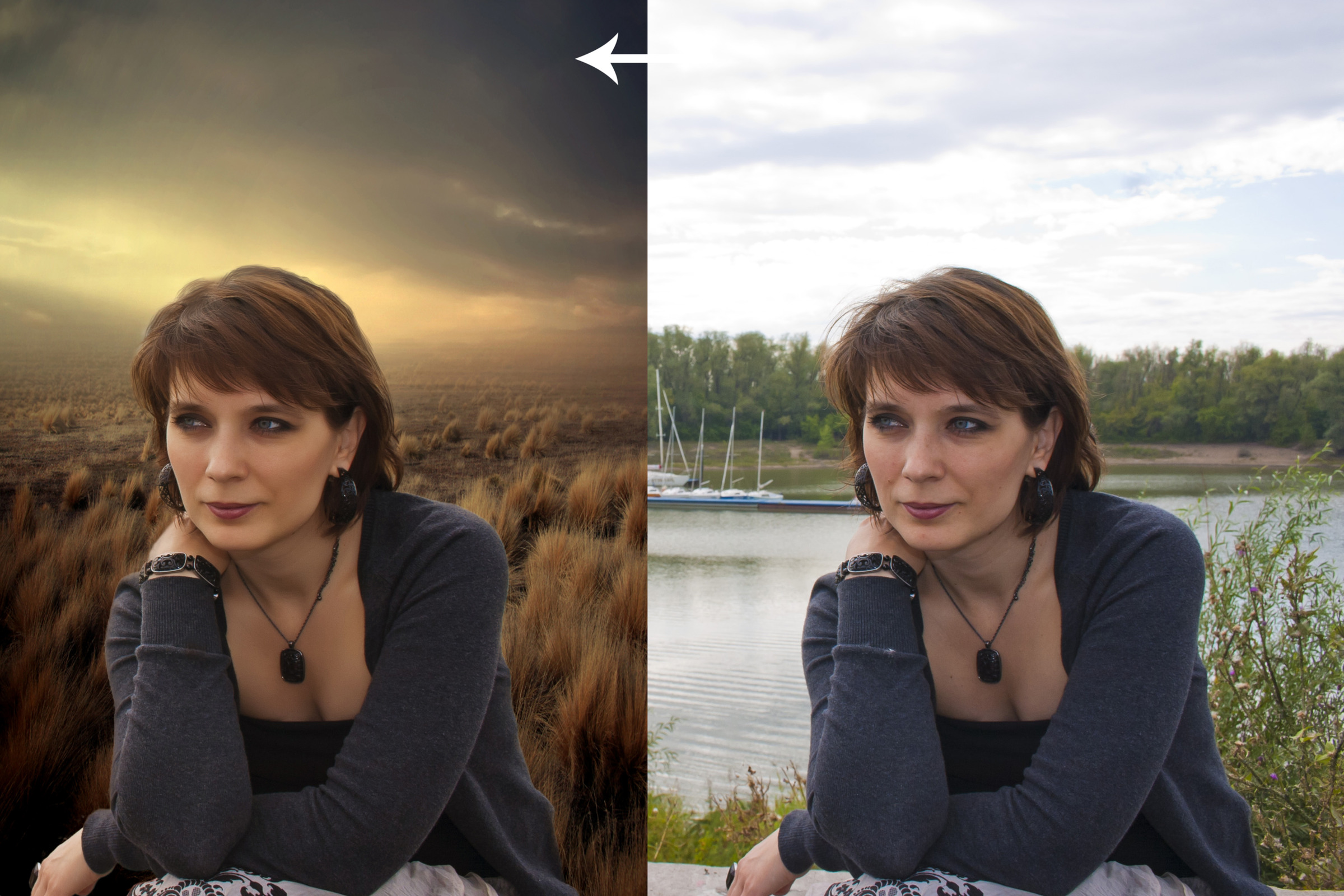 То же самое касается приложения «Почта». Как обычно, Apple преуспела в интеграции этой функции во все iOS.
То же самое касается приложения «Почта». Как обычно, Apple преуспела в интеграции этой функции во все iOS.
Вот он в действии:
На самом деле эта функция работает даже напрямую через результаты Google Images в Safari. Это позволяет вам искать что-то, а затем плавно поднимать объект с изображения и использовать его в другом месте (конечно, с должным указанием авторства).
Следующий очевидный вопрос: что вы делаете с объектом изображения после того, как отделили его от фона? Вы можете перетаскивать его куда угодно в iOS, как и любое другое изображение. Это включает в себя перетаскивание его в iMessage, где он выглядит как наклейка iMessage. Вы даже можете скопировать его в такие приложения, как iMovie, чтобы настроить его на новый фон.
9to5Mac’s Take
Самое большое ограничение, которое я заметил до сих пор, — это невозможность просто сохранить новое изображение как отдельный файл в приложении «Фотографии» или в «Файлах». Для этого есть обходные пути, в том числе отправка изображения кому-либо в сообщениях, а затем сохранение этого изображения в вашей библиотеке фотографий. Вы также можете скопировать изображение в приложение «Заметки», а затем сохранить его оттуда.
В общем, реализация этой новой функции удаления фона в iOS 16 невероятно впечатляет. Результаты отделения объекта от фона впечатляют, и iOS 16, похоже, неплохо справляется с распознаванием объекта.
Есть еще возможности для улучшений, включая более простой способ сохранения нового изображения в Фото и Файлы. Несмотря на то, что iOS 16 теперь общедоступна, до конца года будет больше обновлений с исправлениями ошибок, улучшениями и даже новыми функциями.
Что вы думаете об этой функции? У вас есть варианты его использования? Дайте нам знать в комментариях!
FTC: Мы используем автоматические партнерские ссылки, приносящие доход. Еще.
Еще.
Вы читаете 9to5Mac — экспертов, которые день за днем сообщают новости об Apple и окружающей ее экосистеме. Обязательно заходите на нашу домашнюю страницу, чтобы быть в курсе всех последних новостей, и подписывайтесь на 9to5Mac в Twitter, Facebook и LinkedIn, чтобы оставаться в курсе событий. Не знаете, с чего начать? Ознакомьтесь с нашими эксклюзивными историями, обзорами, практическими рекомендациями и подпишитесь на наш канал YouTube
Как удалить фон с изображений
Если вы хотите доставить отточенные, актуальные и тщательно обработанные мемы, обрезанного снимка экрана недостаточно. То же самое происходит, когда вы пытаетесь придумать смайлик Slack, который настолько хорош, что вся ваша команда будет использовать его в течение недели. Чтобы действительно вызвать эту реакцию, вам нужно избавиться от фона вашей фотографии.
Раньше для извлечения объекта фотографии из окружающей среды требовалась твердая рука и некоторые знания Photoshop. Сегодня как новейшее обновление iOS, так и несколько инструментов для редактирования фотографий предоставляют более одного способа доставки высококачественных стикеров WhatsApp бесплатно и с минимальными усилиями.
Функция копирования темы в iOS 16
Все пользователи iPhone, возрадуйтесь. Если вы носите в кармане смартфон Apple и недавно обновили его до последней версии iOS, возможность выбора только объекта фотографии (и, следовательно, удаления фона) встроена прямо в ваше устройство.
Эта функция проста в использовании и работает точно так же, как копирование и вставка текста. Откройте фотографию из фотопленки, приложения «Фотографии» или из Интернета и нажмите и удерживайте объект изображения. Появится диалоговое окно, предлагающее вам Копировать (или Копировать тему , если вы используете фотографию из Интернета) или Поделиться — коснитесь первого, чтобы скопировать вырезанную тему в буфер обмена телефона, или второго, чтобы отправить ее непосредственно в определенное приложение. Затем вы можете вставить изображение куда угодно, включая групповой чат, приложение «Заметки» и публикацию в социальных сетях. Если вы выберете приложение «Файлы», ваша тема автоматически станет файлом PNG с прозрачным фоном.
[См. также: Как использовать новые функции настройки экрана блокировки в iOS 16]
Независимо от того, используете ли вы этот или любой другой инструмент из этого списка, точность лежащего в его основе искусственного интеллекта (насколько хорошо он может отделить объект от фона) будет зависеть от нескольких факторов. Во-первых, это уровень контраста между вашим объектом и тем, что находится за ним. Если вы хотите вырезать невесту, стоящую на заснеженной горке, возможно, ИИ не сможет определить, где заканчивается свадебное платье и начинается снег. Также есть определение контура вашего предмета. Например, провести чистую линию вокруг гладкого питбуля будет проще, чем извлечь пушистую немецкую овчарку.
В целом, функция «копировать объект» является хорошим примером мощных возможностей искусственного интеллекта Apple на базе телефона, но ей все еще трудно создавать точные контуры, особенно без резкого контраста между фоном и передним планом. Тем не менее, этот инструмент намного быстрее, чем что-либо еще в этом списке — идеально, если вы хотите быстро создать смайлик и не хотите открывать свой ноутбук.
Picsart
Веб-платформа Picsart имеет некоторые функции редактирования фотографий, которые помогут вам максимально использовать стикеры Telegram. Среди них — бесплатная программа для удаления фона. Этот инструмент использует искусственный интеллект для автоматического определения контура основного объекта фотографии и вырезания всего остального.
Чтобы начать работу, перейдите на веб-сайт Picsart Quicktools и нажмите Выберите файлы . Выберите изображение из хранилища вашего компьютера, и платформа автоматически удалит фон за считанные секунды.
Picsart неплохо справляется с аккуратным удалением фона, но если платформа что-то упустила, вы можете удалить это с помощью инструмента ручного редактирования. Для этого щелкните значок ластика в верхнем левом углу предварительного просмотра вашего изображения. На вкладке вашего браузера появится всплывающее окно, где вы сможете использовать кисть, чтобы очистить края вашего объекта. А если по каким-то причинам убрали слишком много, переведите тумблер на Восстановите , чтобы вернуть все, что вам нужно. Обязательно поиграйте с ползунком Size , чтобы не стирать больше, чем нужно, и ползунком Hardness , который определяет, сколько вы стираете при каждом штрихе. В левом нижнем углу также есть инструмент Zoom (он увеличивает до 300 процентов) и инструменты Undo / Redo , когда вы понимаете, что Cmd/Ctrl + Z абсолютно ничего не делает, когда вы ошибаетесь.
А если по каким-то причинам убрали слишком много, переведите тумблер на Восстановите , чтобы вернуть все, что вам нужно. Обязательно поиграйте с ползунком Size , чтобы не стирать больше, чем нужно, и ползунком Hardness , который определяет, сколько вы стираете при каждом штрихе. В левом нижнем углу также есть инструмент Zoom (он увеличивает до 300 процентов) и инструменты Undo / Redo , когда вы понимаете, что Cmd/Ctrl + Z абсолютно ничего не делает, когда вы ошибаетесь.
Когда закончите, нажмите Применить . Это вернет вас к предыдущему окну, где вы сможете выбрать правильные размеры для своего творения — в зависимости от того, где вы хотите поделиться им — или нажать Загрузить , чтобы сохранить его на свой компьютер.
Хотя вы можете бесплатно использовать средство для удаления фона в веб-браузере, для удаления фона фотографии на ходу требуется подписка Picsart Gold, которая ежемесячно оставляет дыру в вашем кошельке на 4,66 доллара. Вы можете получить доступ к этому инструменту в мобильном браузере, но вы застряли с любым контуром, который он рисует — нет возможности вручную редактировать извлеченное изображение.
Вы можете получить доступ к этому инструменту в мобильном браузере, но вы застряли с любым контуром, который он рисует — нет возможности вручную редактировать извлеченное изображение.
На телефоне начните с открытия приложения, входа в систему и нажатия на значок плюс внизу. На следующем экране будет показан предварительный просмотр изображений, сохраненных на вашем телефоне. Выберите последнее или коснитесь Просмотреть все , чтобы получить дополнительные параметры. Продолжите, нажав кнопку Удалить BG в нижней части экрана, и, как и в Интернете, приложение автоматически выберет основной объект изображения и удалит все остальное.
Основное различие между мобильным и веб-интерфейсом заключается в том, что приложение Picsart предоставляет массу возможностей для замены только что удаленного фона. Вы можете выбрать простой цвет, градиент или изображение из их обширной фоновой галереи, включая серию ориентиров, которые помогут вам путешествовать всего несколькими нажатиями.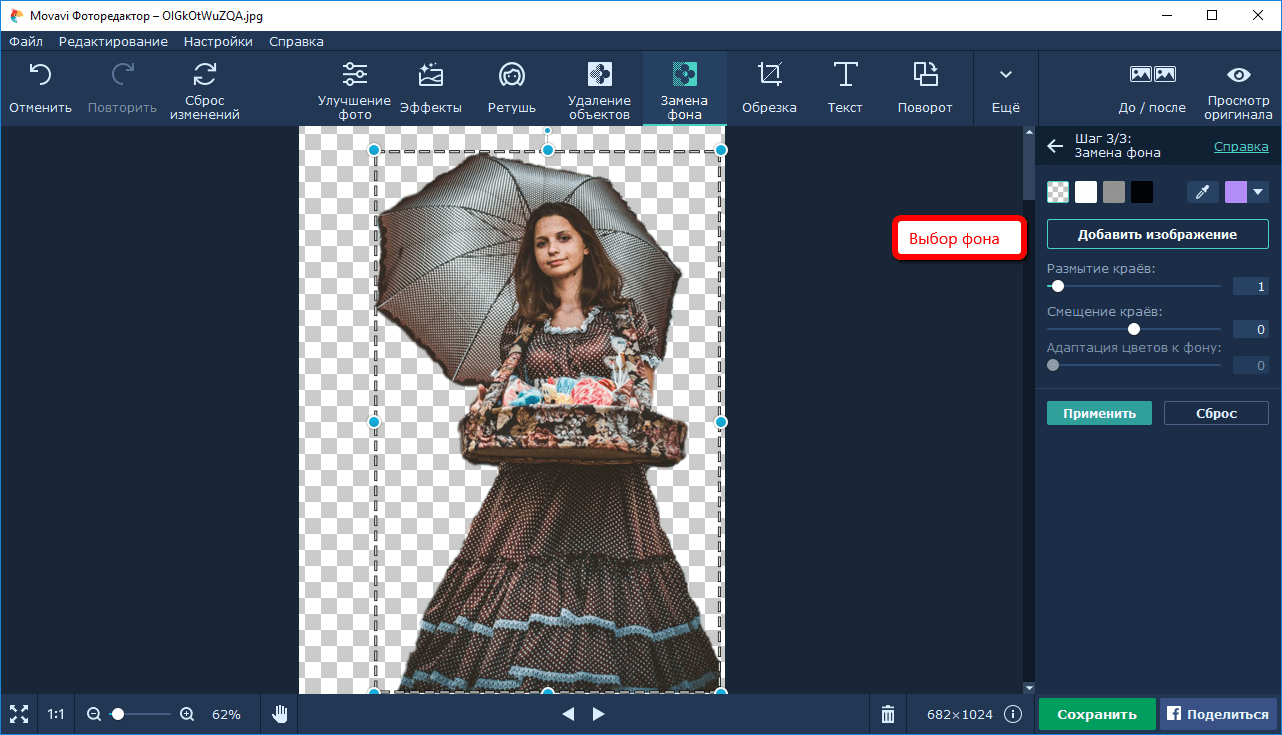
Чтобы уточнить выделение, коснитесь значка ластика в верхней части изображения, и вы обнаружите, что он работает точно так, как описано выше. Недостатком здесь является то, что в зависимости от размера вашего устройства работа на телефоне может быть неудобной. Приложение не позволяет вам поворачивать или наклонять изображение, например, чтобы упростить отслеживание краев, и вы будете зависеть от жеста сжатия, чтобы увеличивать и уменьшать масштаб и перемещать внимание на другие углы изображения. Это немного утомительно и часто приводит к случайным мазкам, которые вам придется отменить с помощью кнопок в верхней части изображения.
Когда вы закончите, коснитесь галочки в правом верхнем углу экрана, чтобы сохранить изменения, затем значка стрелки в том же месте, чтобы продолжить. Как вы можете себе представить, Picsart предложит вам опубликовать свое творение на их платформе, но если вы нажмете Пропустить (в верхнем правом углу), а затем Сохранить , вы сможете получить доступ к своей новой фотографии из галереи вашего телефона.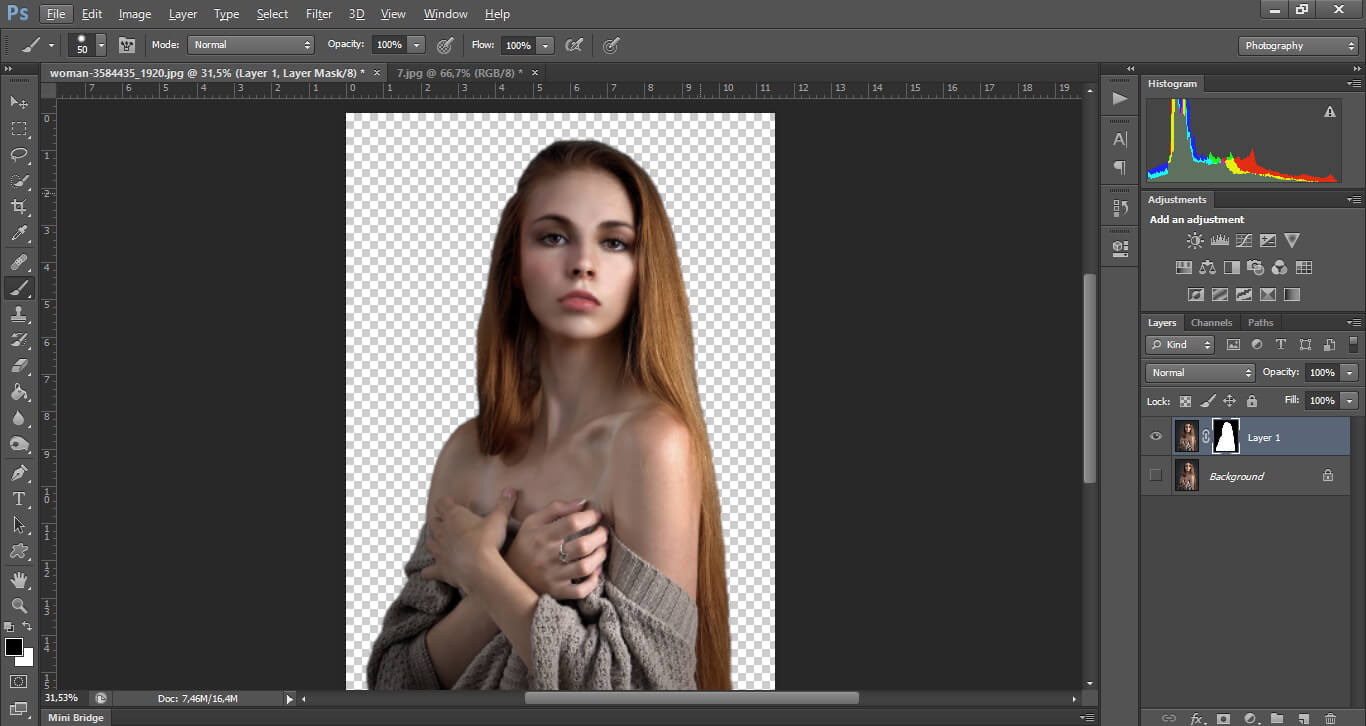 .
.
Независимо от того, какую версию платформы вы используете, Picsart не будет автоматически добавлять отвратительный водяной знак к вашим изображениям (в отличие от некоторых других бесплатных инструментов для редактирования фотографий на основе браузера), поэтому вы можете быть уверены, что вся ваша работа не будет испорчен в самом конце.
Remove.bg
Название говорит само за себя: Remove.bg — это веб-сайт, предназначенный исключительно для того, чтобы помочь вам удалить фон (bg) с ваших изображений. Это просто, удобно и, самое главное, бесплатно. Просто загрузите или перетащите изображение со своего компьютера, и пусть платформа творит свое волшебство.
Remove.bg оказался на удивление точным, легко выделяя пушистые волосы или развевающиеся на ветру волосы даже без ручного редактирования. Если вы удовлетворены результатом, вы можете нажать Скачать или Скачать HD . Последний вариант приведет к большему размеру файла и будет стоить дорого.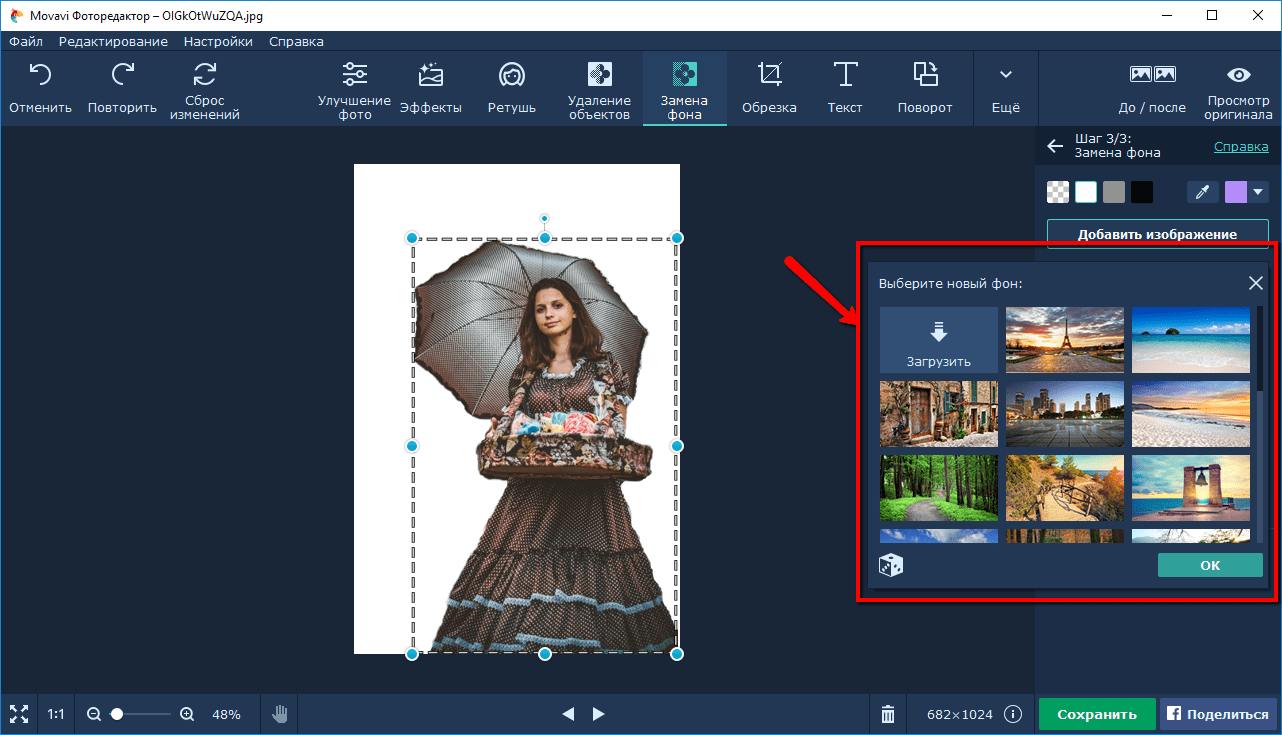 Но если платформа что-то упускает, вы можете нажать кнопку Edit в правом верхнем углу вашего изображения.
Но если платформа что-то упускает, вы можете нажать кнопку Edit в правом верхнем углу вашего изображения.
Чтобы уточнить края объекта, нажмите Стереть и восстановить . Как и в Picsart, вы сможете настроить контур, чтобы избавиться от остатков фона. Разница в том, что инструмент Remove.bg более ограничен. Здесь у вас есть только ползунок Размер , который, как вы уже догадались, определяет, насколько велика или мала кисть, которую вы будете использовать для удаления остатков фона изображения. В верхней части изображения есть опция масштабирования, но нет кнопки отмены, поэтому, если вы допустили ошибку, вам придется исправить ее, нажав Восстановить . Эта опция преобразует вашу кисть-ластик, и части вашего изображения будут появляться с каждым мазком.
После того, как вы закончите, нажмите Download (или Download HD ), чтобы сохранить вашу работу в виде файла PNG на вашем компьютере. Remove.bg также не ставит водяные знаки на ваши фотографии, поэтому вы можете легко использовать их для мемов и наклеек.
Remove.bg также не ставит водяные знаки на ваши фотографии, поэтому вы можете легко использовать их для мемов и наклеек.
Adobe Express
Компания, ответственная за Photoshop, предоставила пользователям бесплатный инструмент для удаления фона с фотографий, не тратя деньги на подписку Adobe. Он прост в использовании и работает на искусственном интеллекте Adobe, каждый раз давая вам результаты, достойные Photoshop.
Для начала перейдите на страницу удаления фона Adobe Express и нажмите Загрузить фото . Платформа намного сложнее и выходит далеко за рамки удаления фона, но Adobe создала этот ярлык на случай, если все, что вам нужно, это быстрый мем. Платформа откроет новую вкладку, куда вы можете перетащить изображение с жесткого диска или нажать
Как и другие инструменты в этом списке, Adobe Express сделает всю тяжелую работу за вас и автоматически удалит все, кроме объекта вашей фотографии.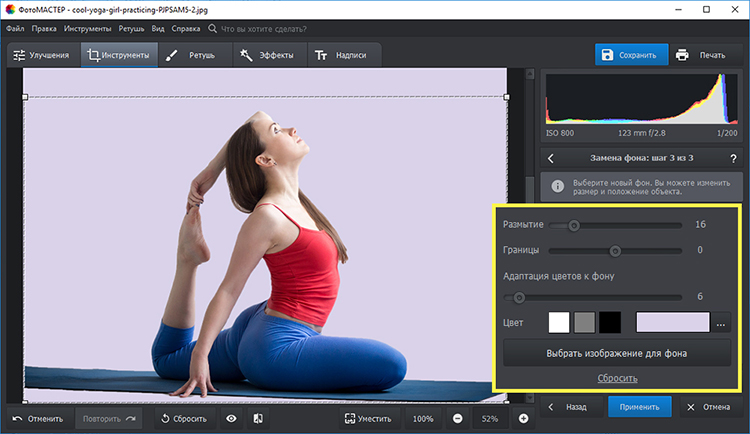 Результаты удивительно точны, и если они вас устраивают, вы можете продолжить и нажать Download , чтобы сохранить свое творение. Если вы считаете, что для безупречного изображения требуется дополнительная настройка, нажмите «Настроить » и наслаждайтесь всеми инструментами Adobe Express.
Результаты удивительно точны, и если они вас устраивают, вы можете продолжить и нажать Download , чтобы сохранить свое творение. Если вы считаете, что для безупречного изображения требуется дополнительная настройка, нажмите «Настроить » и наслаждайтесь всеми инструментами Adobe Express.
[См. также: Создавайте собственные фильтры для Instagram]
Чтобы отредактировать вырезку и воспользоваться всеми возможностями набора инструментов Adobe Express, вам необходимо создать учетную запись Adobe или войти в существующую. Как только вы это сделаете, платформа откроет ваше изображение, и вы сможете обрезать края, нажав на объект, а затем Изменить вырез . У вас будет не очень полный инструмент, похожий на Remove.bg — вы сможете настроить размер кисти и переключаться между Стереть и Восстановить , но не калибровать жесткость или непрозрачность, как в Picsart. В качестве бонуса вы получите функцию Invert cutout